 Das Werkzeug Startpunkte mit Zielen verbinden verwendet Einzugsgebiete von Esri, um die Zeit oder Entfernung zwischen Punktpaaren anhand von geraden Linien oder Reisemodi zu messen.
Das Werkzeug Startpunkte mit Zielen verbinden verwendet Einzugsgebiete von Esri, um die Zeit oder Entfernung zwischen Punktpaaren anhand von geraden Linien oder Reisemodi zu messen.
Workflow-Diagramm
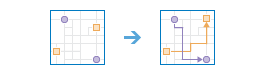
Terminologie
| Begriff | Beschreibung |
|---|---|
Geodätisch | Bezieht sich auf eine Linie, die auf einer Kugel dargestellt wird. Eine geodätische Linie, die auf dem Globus dargestellt wird, stellt die Krümmung des Geoids der Erde dar. |
Euklidische Entfernung | Eine geradlinige, wie auf einer flachen Oberfläche gemessene Entfernung (d. h. eine kartesische Ebene). |
Beispiele
- Ein Kaufhaus mit einem Bonusprogramm möchte herausfinden, wie weit seine Kunden zum Einkaufen fahren. Ein Analyst verwendet das Werkzeug Startpunkte mit Zielen verbinden, um die Fahrstrecke zwischen dem Wohnsitz jedes Kunden (mittels Postleitzahlen für den Standort) und dem Geschäft zu ermitteln.
- Der Lehrer einer Grundschule plant einen Klassenausflug und hat eine kurze Liste mit einigen möglichen Zielen zusammengestellt. Die endgültige Entscheidung basiert teilweise darauf, wie lange die Fahrt zum Ziel dauert. Mit dem Werkzeug Startpunkte mit Zielen verbinden kann die Fahrzeit zwischen der Schule und jedem möglichen Ausflugsstandort gemessen werden.
- Ein Biologe untersucht die Standorttreue von Zugvogelarten. Im ersten Jahr der Studie wurden alle nistenden Pärchen gekennzeichnet und der Standort ihrer Nester wurde erfasst. Im zweiten Jahr der Studie kehrte der Biologe zum Untersuchungsgebiet zurück und erfasste die Koordinaten der neuen Neststandorte der zurückgekehrten Vögel. Mit dem Werkzeug Startpunkte mit Zielen verbinden kann die geradlinige Entfernung zwischen Niststandorten im ersten und zweiten Jahr für jeden Vogel ermittelt werden.
Verwendungshinweise
Es sind zwei Eingabe-Punkt-Layer erforderlich: einer mit den Startpunkten und einer mit Zielen. Die Verbindungen zwischen Startpunkten und Zielen sind in der folgenden Tabelle zusammengefasst.
| Anzahl der Startpunkte | Anzahl der Ziele | Verbindungen |
|---|---|---|
1 | 1 | Der Startpunkt wird mit dem Ziel verbunden. |
1 | Mehrere | Der Startpunkt wird mit allen Zielen verbunden. |
Mehrere | 1 | Alle Startpunkte werden mit dem Ziel verbunden. |
Mehrere | Mehrere | Startpunkt- und Zielpaare werden mittels übereinstimmender ID-Felder verbunden. Jeder Layer muss dieselbe Anzahl von Features und ID-Felder müssen in jedem Layer Einzelwerte enthalten. |
Startpunkte und Ziele können mit einer Linienentfernung oder mit einem von mehreren Reisemodi verbunden werden. Einige Reisemodi verfügen über eine Option zum Verwenden von Verkehrsbedingungen. Wenn Verkehrsbedingungen verwendet werden, basieren sie auf Live-Bedingungen oder typischen Bedingungen für eine(n) angegebene(n) Wochentag bzw. Tageszeit. Live-Verkehrsbedingungen können um bis zu 12 Stunden von der aktuellen Uhrzeit versetzt sein. Uhrzeiten für typische Bedingungen können in 15-Minuten-Intervallen für den gesamten Tag und die Nacht festgelegt werden.
Reisemodi können vom Administrator Ihrer Organisation konfiguriert werden. Der Administrator kann auch Reisemodi hinzufügen oder entfernen, die Ihre Organisation nicht benötigt. Das Standardentfernungsmaß liegt je nach Einheiteneinstellung in Ihrem Profil in Meilen oder Kilometern vor.
| Reisemodus | Beschreibung | Spezifikationen |
|---|---|---|
| Folgt Wegen und Straßen, an denen Fußgängerverkehr zulässig ist, und findet Lösungen zur Optimierung der Reisezeit. Die Gehgeschwindigkeit ist auf 5 Kilometer pro Stunde festgelegt. | Die Gehgeschwindigkeit ist auf 5 Kilometer pro Stunde festgelegt. Die Gehgeschwindigkeit kann vom Administrator Ihrer Organisation konfiguriert werden. |
| Modelliert die Bewegung von Pkw und ähnlichen kleinen Automobilen, wie Pickups, und findet Lösungen zur Optimierung der Reisestrecke. Der Reisemodus berücksichtigt Einbahnstraßen, die Vermeidung von unzulässigen Wendepunkten und weitere Regeln, die speziell für Autos gelten. Es werden jedoch keine nicht befestigten Straßen vermieden. | Kein(e) |
| Modelliert die Bewegung von Pkw und ähnlichen kleinen Automobilen, wie Pickups, und findet Lösungen zur Optimierung der Reisezeit. Der Reisemodus berücksichtigt Einbahnstraßen, die Vermeidung von unzulässigen Wendepunkten und weitere Regeln, die speziell für Autos gelten. Bei Angabe einer Startzeit werden dynamische, auf den Verkehrsbedingungen basierende Reisegeschwindigkeiten angesetzt, sofern verfügbar. | Verkehrsdaten verwenden ist standardmäßig deaktiviert. Die Fahrgeschwindigkeit basiert auf historischen und Live-Verkehrsdaten. Verkehrsdaten können auf Live-Bedingungen oder typischen Bedingungen für eine(n) angegebene(n) Wochentag bzw. Tageszeit basieren. Überprüfen Sie, ob Verkehrsdaten in Ihrer Region verfügbar sind, indem Sie im Werkzeugbereich auf Verfügbarkeit anzeigen klicken. |
| Modelliert die Bewegung von Pkw und ähnlichen kleinen Automobilen, wie Pickups, und findet Lösungen zur Optimierung der Reisestrecke. Der Reisemodus berücksichtigt Einbahnstraßen, die Vermeidung von unzulässigen Wendepunkten und weitere Regeln, die speziell für Autos gelten. | Kein(e) |
| Folgt Wegen und Straßen, an denen Fußgängerverkehr zulässig ist, und findet Lösungen zur Optimierung der Reisestrecke. | Kein(e) |
| Modelliert die Bewegung von Pkw und ähnlichen kleinen Automobilen, wie Pickups, und findet Lösungen zur Optimierung der Reisezeit. Der Reisemodus berücksichtigt Einbahnstraßen, die Vermeidung von unzulässigen Wendepunkten und weitere Regeln, die speziell für Autos gelten. Es werden jedoch keine nicht befestigten Straßen vermieden. Bei Angabe einer Startzeit werden dynamische, auf den Verkehrsbedingungen basierende Reisegeschwindigkeiten angesetzt, sofern verfügbar. | Verkehrsdaten verwenden ist standardmäßig deaktiviert. Die Reisezeit auf Landstraßen basiert auf historischen und Live-Verkehrsdaten. Verkehrsdaten können auf Live-Bedingungen oder typischen Bedingungen für eine(n) angegebene(n) Wochentag bzw. Tageszeit basieren. Überprüfen Sie, ob Verkehrsdaten in Ihrer Region verfügbar sind, indem Sie im Werkzeugbereich auf Verfügbarkeit anzeigen klicken. |
| Modelliert eine normale Lkw-Fahrt mit Bevorzugung ausgewiesener Lastwagenrouten und sucht Lösungen zur Optimierung der Fahrzeit. Routen müssen Einbahnstraßen berücksichtigen, unzulässige Wendepunkte vermeiden usw. Richtet sich nach den für schwere Lastkraftwagen spezifischen Regeln. | Die Lkw-Fahrzeit basiert auf historischen Durchschnittsgeschwindigkeiten für Automobile oder auf den veröffentlichten Fahrgeschwindigkeiten für Lkw, je nachdem, welcher Wert kleiner ist. Verkehrsdaten verwenden ist standardmäßig deaktiviert. Die Lkw-Geschwindigkeit basiert auf historischen und Live-Verkehrsdaten, ohne dass die veröffentlichten Fahrgeschwindigkeiten für Lkw überschritten werden. Verkehrsdaten können auf Live-Bedingungen oder typischen Bedingungen für eine(n) angegebene(n) Wochentag bzw. Tageszeit basieren. |
| Modelliert eine normale Lkw-Fahrt mit Bevorzugung ausgewiesener Lastwagenrouten und sucht Lösungen zur Optimierung der Reisestrecke. Routen müssen Einbahnstraßen berücksichtigen, unzulässige Wendepunkte vermeiden usw. Richtet sich nach den für schwere Lastkraftwagen spezifischen Regeln. | Kein(e) |
Der Ausgabe-Layer enthält Routen-Linien mit Messungen zwischen jedem Startpunkt und Ziel.
Wenn Sie Routen-Layer einbeziehen auswählen, wird jede Route des Ergebnisses auch als Routen-Layer gespeichert. Ein Routen-Layer umfasst alle Informationen einer bestimmten Route wie zum Beispiel die Stopps, die der Route zugewiesen sind, oder die Wegbeschreibungen.
Wenn die Option Aktuelle Kartenausdehnung verwenden aktiviert ist, werden nur die Features in der Analyse berücksichtigt, die in der aktuellen Kartenausdehnung sichtbar sind. Wenn diese Option deaktiviert ist, werden alle Features im Eingabe-Layer berücksichtigt, auch diejenigen, die sich außerhalb der aktuellen Kartenausdehnung befinden.
Beschränkungen
- Die Eingabe darf nicht mehr als 5.000 Punkte aufweisen.
- Um Reisemodi verwenden zu können, muss Ihnen die Berechtigung zum Durchführen von Netzwerkanalysen zugewiesen sein.
- Es können maximal 1.000 Routen-Layer erstellt werden. Wenn das Ergebnis mehr als 1.000 Routen enthält und Routen-Layer aufnehmen aktiviert ist, erstellt das Werkzeug nur den Ausgabe-Feature-Service.
Funktionsweise des Werkzeugs "Startpunkte mit Zielen verbinden"
Das Werkzeug Startpunkte mit Zielen verbinden verwendet beim Suchen von Features mit einer geradlinigen Entfernung eine geodätische statt einer euklidische Methode. Geodätische Linien berücksichtigen die tatsächliche Form der Erde (ein Ellipsoid, oder genauer ein Geoid). Abstände werden zwischen zwei Punkten auf einer geschwungenen Oberfläche (Geoid) im Gegensatz zu zwei Punkten auf einer flachen Oberfläche (kartesische Ebene) berechnet.
Die Option Live-Verkehrsdaten verwendet die aktuelle Uhrzeit als Abfahrtzeit. Die Fahrgeschwindigkeit wird mittels Live-Geschwindigkeiten, historischen Geschwindigkeiten und aktuellen Ereignissen, wie Wetter, für die Tour vorhergesagt.
Wenn typische Bedingungen für einen Wochentag oder eine Uhrzeit verwendet werden, basieren die Reisegeschwindigkeiten auf historischen Geschwindigkeiten, deren Durchschnitt nach 5-Minuten-Intervallen für die gesamte Woche ermittelt wird. Die ausgewählte Zeit entspricht der lokalen Zeit in der Zeitzone Ihrer Daten.
Wenn eine Verkehrsbedingung verwendet wird, berücksichtigt das Werkzeug Startpunkte mit Zielen verbinden die sich ändernden Verkehrsbedingungen basierend auf der verstrichenen Zeit seit der Abfahrt.
Das Erstellen von Routen-Layern ist nützlich, wenn Sie die einzelnen Routen für andere Mitglieder in Ihrer Organisation freigeben oder wenn Sie die Routen mithilfe der Schaltfläche Wegbeschreibung im Map Viewer weiter bearbeiten möchten. Für den Namen der Routen-Layer wird der Name des angegebenen Feature-Layers verwendet. Der Routenname, der als Teil der Analyse generiert wurde, wird hinzugefügt, um einen eindeutigen Namen für jeden Routen-Layer zu erstellen.
Ähnliche Werkzeuge
Verwenden Sie Startpunkte mit Zielen verbinden, um die Fahrzeit oder Entfernung zwischen Punktepaaren zu messen. Andere Werkzeuge können bei der Berechnung ähnlicher, aber leicht abweichender Probleme hilfreich sein.
Map Viewer-Analysewerkzeuge
Um Features zu finden, die Ihrem Eingabe-Layer am nächsten gelegen sind, verwenden Sie das Werkzeug Nächstgelegene suchen.
Um eine Reiseroute mit mehreren Stopps zu planen, verwenden Sie das Werkzeug Routen planen.
ArcGIS Desktop-Analysewerkzeuge
Das Werkzeug Startpunkte mit Zielen verbinden übernimmt eine ähnliche Funktion wie der Routen-Solver in Erweiterung "ArcGIS Network Analyst".





